Як експортувати нотатки в Apple Notes як PDF на будь-якому пристрої

Дізнайтеся, як експортувати нотатки в Apple Notes як PDF на будь-якому пристрої. Це просто та зручно.
Зараз, окрім Microsoft Word, Google Docs є одним із інструментів, які допомагають нам найкращим чином редагувати документи. Особливо під час процесу редагування тексту Google Docs автоматично збереже вміст документа, який ви редагуєте. Завдяки цьому ми можемо переглядати історію та відновлювати текстовий вміст. виправлено.
Щоб допомогти всім побачити всю історію редагування текстового вмісту в цьому інструменті редагування, сьогодні Download.vn хоче представити статтю про те, як переглянути історію редагування документа в Документах Google . Будь ласка, зверніться до неї.
Інструкції щодо перегляду історії редагування документів у Google Docs
Крок 1. Спочатку перейдіть на домашню сторінку Документів Google і відкрийте будь-який документ, історію редагування якого ви хочете переглянути.
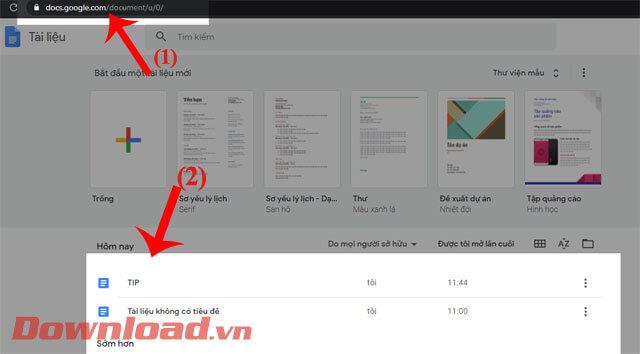
Крок 2. У розділі документів натисніть «Файл» у лівій частині екрана.
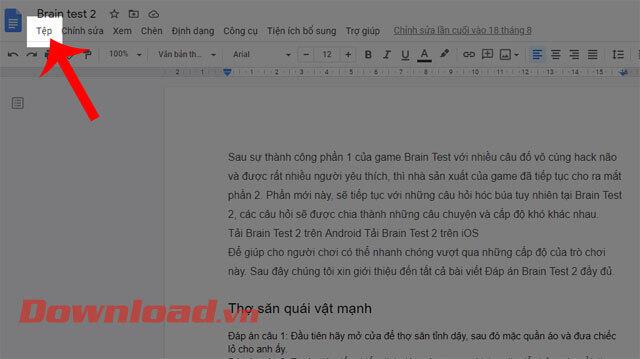
Крок 3: Далі натисніть «Історія версій» .
Крок 4: натисніть Переглянути історію версій або натисніть комбінацію клавіш Ctrl + Alt + Shift + H .
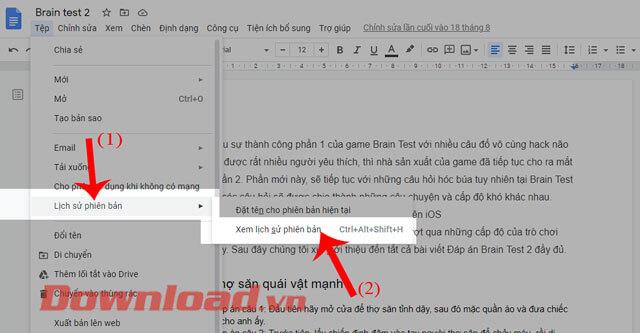
Крок 6: Тепер у правій частині екрана відображатимуться всі часові шкали, де ми редагували документ. Натисніть на часову шкалу, щоб переглянути вміст документа, який ви редагували.
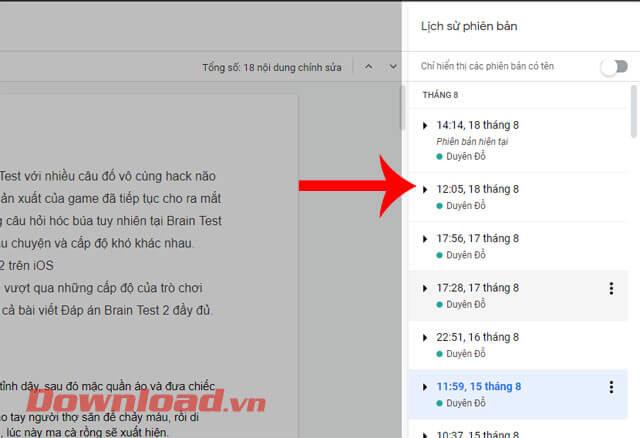
Крок 7. Якщо ви хочете повернутися до попереднього редагування, виберіть мітку часу, яка відповідає редагуванням, а потім натисніть кнопку «Відновити цю версію» у верхній частині екрана.
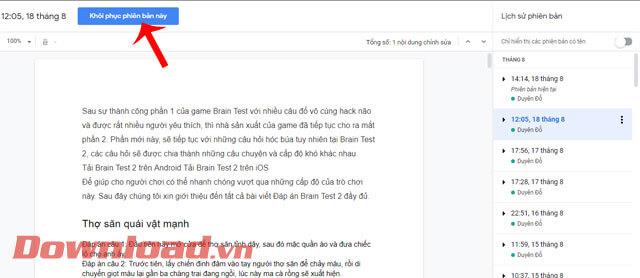
Бажаю успіхів!
Дізнайтеся, як експортувати нотатки в Apple Notes як PDF на будь-якому пристрої. Це просто та зручно.
Як виправити помилку показу екрана в Google Meet, що робити, якщо ви не ділитеся екраном у Google Meet? Не хвилюйтеся, у вас є багато способів виправити помилку, пов’язану з неможливістю поділитися екраном
Дізнайтеся, як легко налаштувати мобільну точку доступу на ПК з Windows 11, щоб підключати мобільні пристрої до Wi-Fi.
Дізнайтеся, як ефективно використовувати <strong>диспетчер облікових даних</strong> у Windows 11 для керування паролями та обліковими записами.
Якщо ви зіткнулися з помилкою 1726 через помилку віддаленого виклику процедури в команді DISM, спробуйте обійти її, щоб вирішити її та працювати з легкістю.
Дізнайтеся, як увімкнути просторовий звук у Windows 11 за допомогою нашого покрокового посібника. Активуйте 3D-аудіо з легкістю!
Отримання повідомлення про помилку друку у вашій системі Windows 10, тоді дотримуйтеся виправлень, наведених у статті, і налаштуйте свій принтер на правильний шлях…
Ви можете легко повернутися до своїх зустрічей, якщо запишете їх. Ось як записати та відтворити запис Microsoft Teams для наступної зустрічі.
Коли ви відкриваєте файл або клацаєте посилання, ваш пристрій Android вибирає програму за умовчанням, щоб відкрити його. Ви можете скинути стандартні програми на Android за допомогою цього посібника.
ВИПРАВЛЕНО: помилка сертифіката Entitlement.diagnostics.office.com



![[ВИПРАВЛЕНО] Помилка 1726: Помилка виклику віддаленої процедури в Windows 10/8.1/8 [ВИПРАВЛЕНО] Помилка 1726: Помилка виклику віддаленої процедури в Windows 10/8.1/8](https://img2.luckytemplates.com/resources1/images2/image-3227-0408150324569.png)
![Як увімкнути просторовий звук у Windows 11? [3 способи] Як увімкнути просторовий звук у Windows 11? [3 способи]](https://img2.luckytemplates.com/resources1/c42/image-171-1001202747603.png)
![[100% вирішено] Як виправити повідомлення «Помилка друку» у Windows 10? [100% вирішено] Як виправити повідомлення «Помилка друку» у Windows 10?](https://img2.luckytemplates.com/resources1/images2/image-9322-0408150406327.png)


